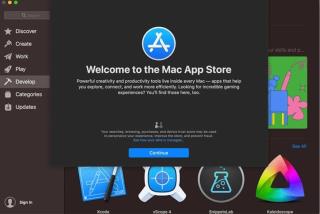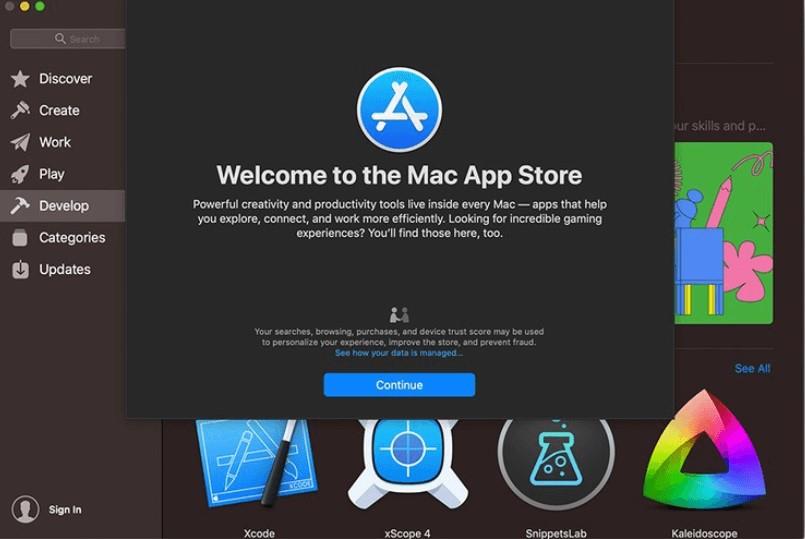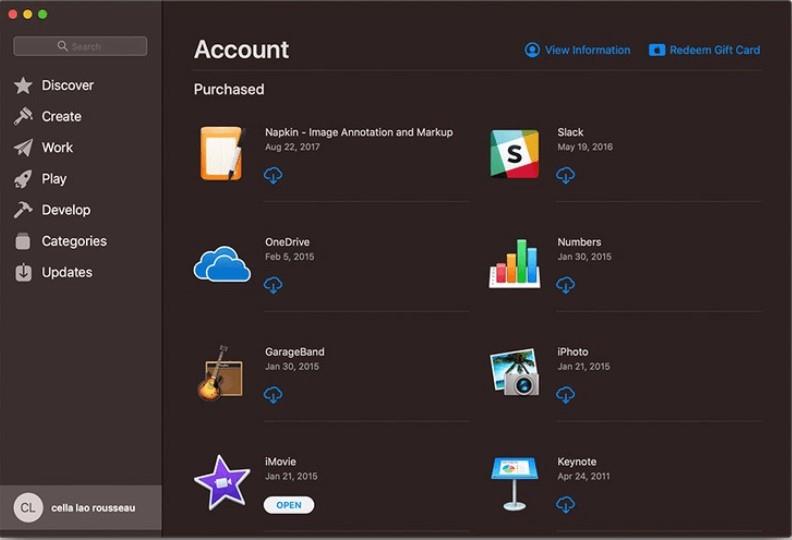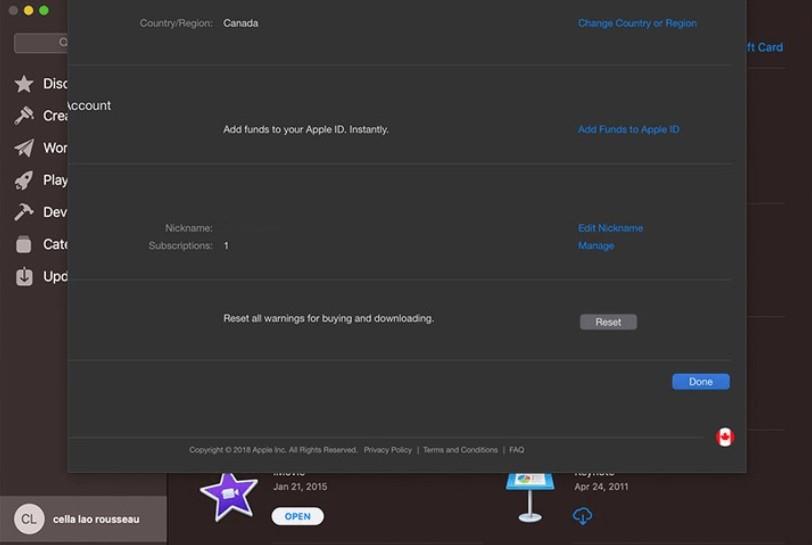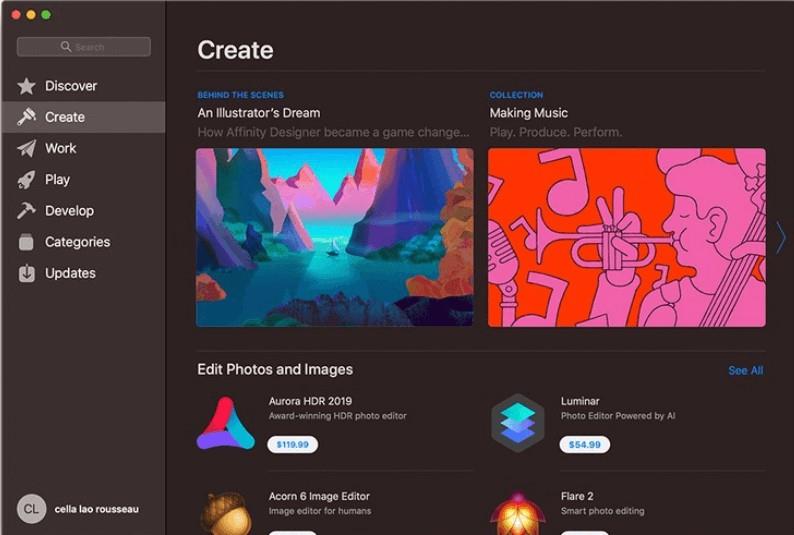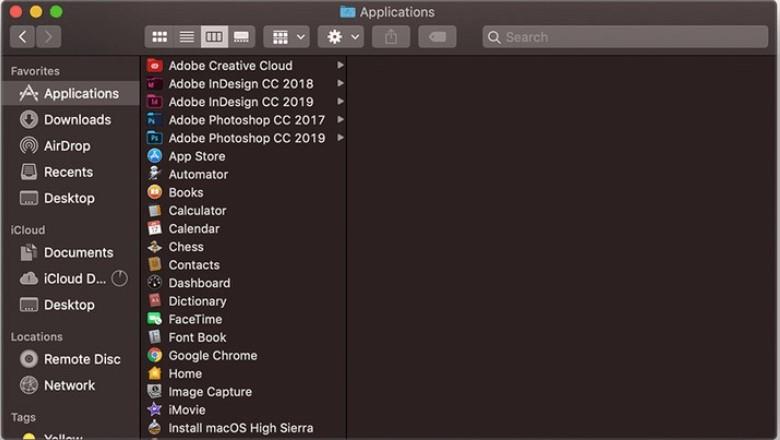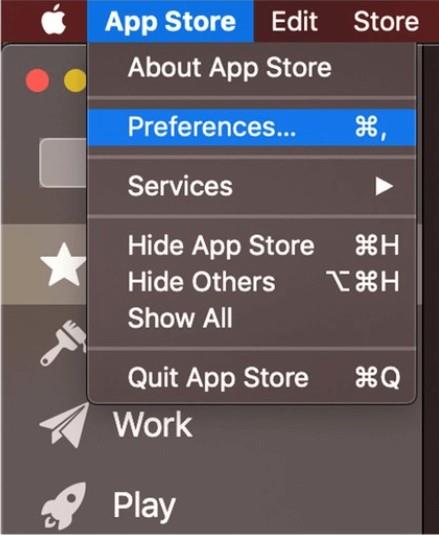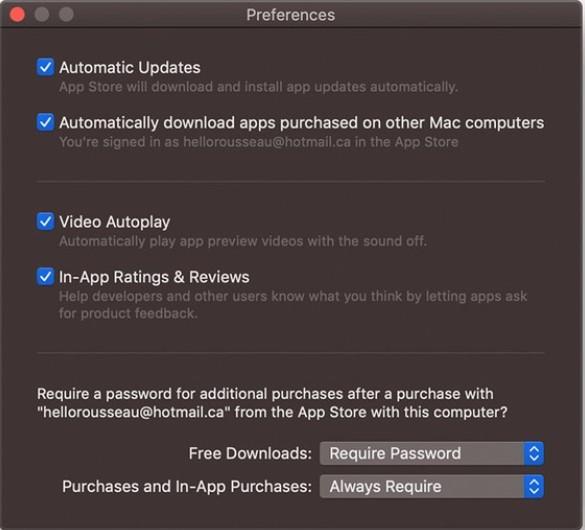Karena ancaman keamanan telah meningkat drastis, Anda dapat melihat orang-orang beralih ke mesin Mac dari platform lain. Salah satu alasan utama untuk sakelar ini adalah keamanan bawaan dan firewall yang disediakan oleh Apple, yang tidak dapat ditembus. Namun, beralih dari satu platform ke platform lain mungkin membuat Anda sedikit bingung karena UI-nya dan berfungsi.
Masalah utama yang terkait dengan Mac adalah aplikasi yang harus Anda gunakan dan unduh dari Mac store. Hari ini, kita akan berbicara tentang cara bekerja dengan Mac App Store untuk membantu Anda unggul dalam teknologi baru.
Langkah-langkah untuk Masuk Dengan ID Apple Anda:
Sebelum melanjutkan proses pengunduhan, Anda harus masuk dengan ID Apple Anda untuk mengunduh aplikasi dan game yang diinginkan. Ikuti langkah-langkah untuk masuk dengan ID Apple Anda untuk Mac App Store.
Langkah 1: Pertama, Anda perlu membuka Mac App Store. Anda dapat mengakses App Store melalui Spotlight atau Finder dari tab Aplikasi.
Langkah 2: Tekan Masuk yang tersedia di kiri bawah layar Anda.
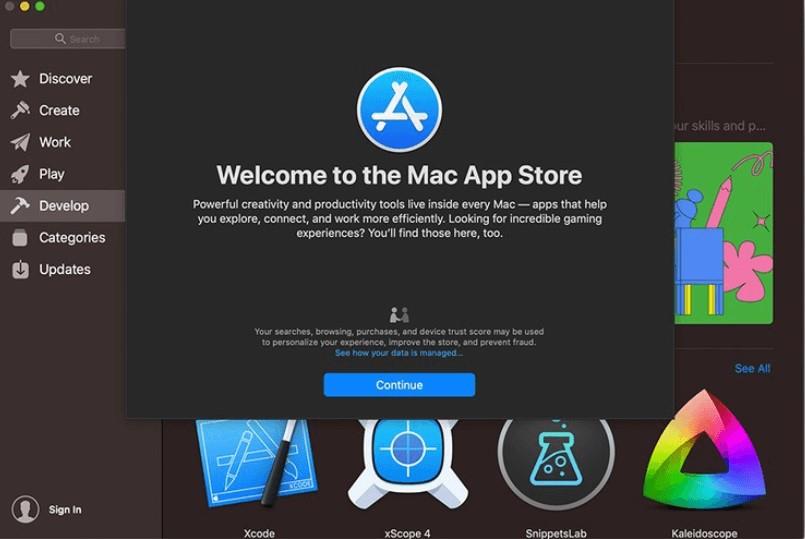
Langkah 3: Ketik ID Apple dan kata sandi Anda.
Langkah 4: Pilih Masuk. Anda juga dapat menekan tombol Kembali.
Sumber Gambar: iMore
Bagaimana Cara Melihat atau Melakukan Perubahan pada Akun ID Apple Anda?
Sangat penting untuk memeriksa metode pembayaran Anda dan negara yang dipilih sudah benar untuk memanfaatkan Mac App Store secara maksimal. Ikuti langkah-langkah untuk mempelajari cara melihat sekilas atau membuat perubahan pada akun ID Apple Anda:
Langkah 1: Buka Mac App Store.
Langkah 2: Sekarang, Anda perlu mengklik nama Anda, itu terletak di sudut kiri layar.
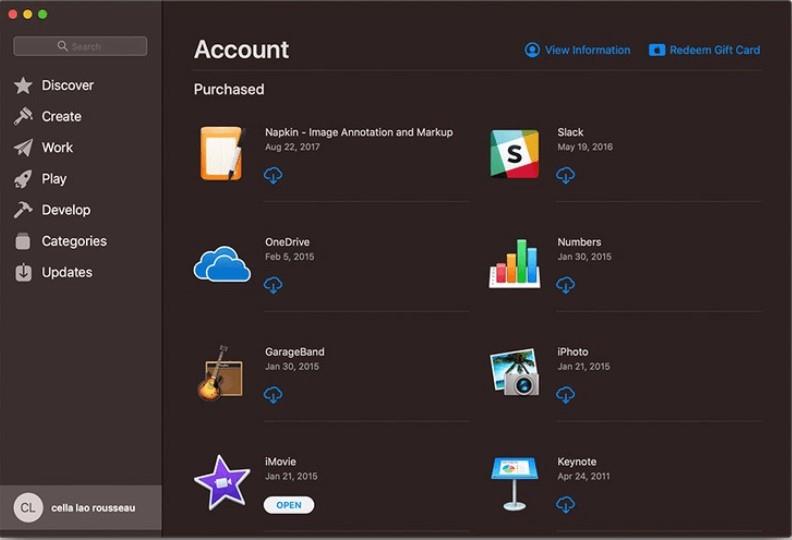
Sumber Gambar: iMore
Langkah 3: Pilih Lihat Informasi dari sudut kanan atas layar Anda. Anda juga dapat mengubah alamat penagihan, nama, negara, nomor kartu kredit, dan banyak lagi.
Langkah 4: Setelah Anda selesai mengedit informasi, Anda dapat mengetuk tombol Selesai berwarna biru untuk menyimpan perubahan.
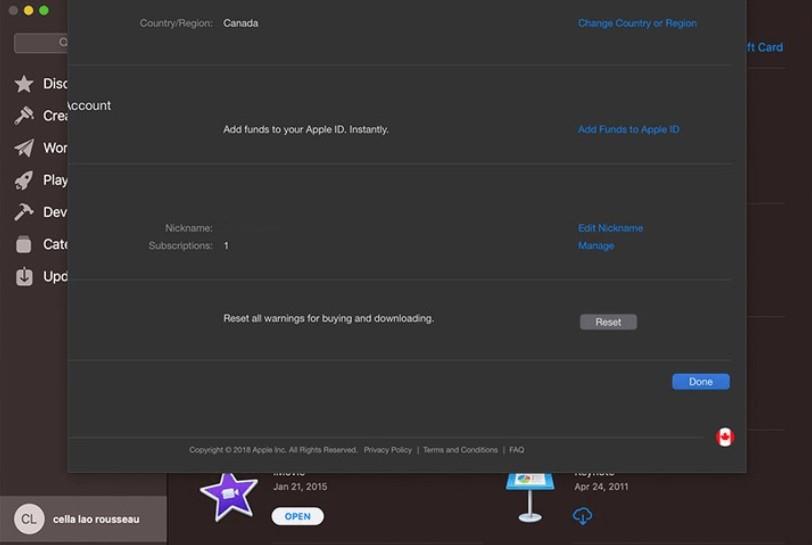
Sumber Gambar: iMore
Baca Juga :-
Cara Mengunduh Aplikasi Dari Mac App Store Apakah Anda baru saja membeli Mac baru setelah menggunakan Windows? Baca untuk mengetahui cara mengunduh aplikasi dari...
Langkah-langkah untuk Mengunduh Game atau Aplikasi.
Mengunduh aplikasi dari Mac App Store cukup mudah. Anda dapat mengikuti langkah-langkah di bawah ini untuk mengunduh game atau aplikasi:
Langkah 1: Navigasikan App Store di Mac Anda.
Langkah 2: Sekarang, cari aplikasi atau game yang ingin Anda unduh. Anda dapat menggunakan opsi pencarian untuk menemukan aplikasi.
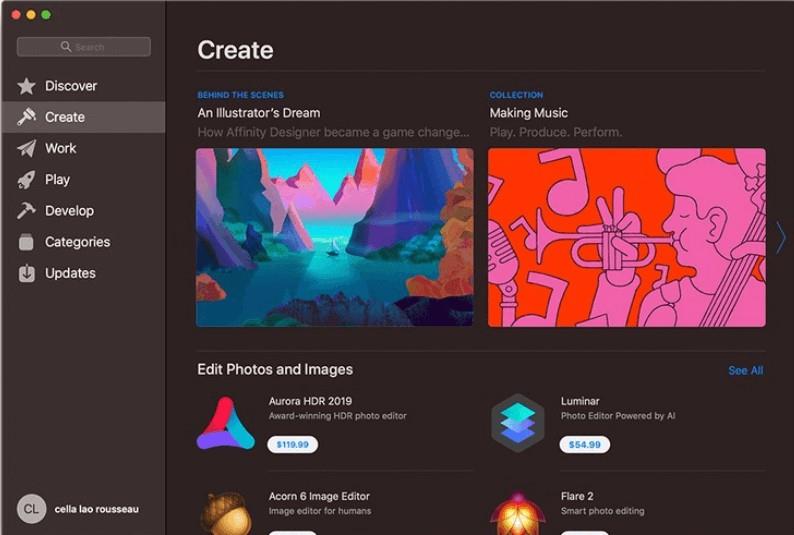
Sumber Gambar: iMore
Langkah 3: Jika aplikasi Anda dibayar maka Anda perlu mengklik aplikasi tersebut. Jika Anda telah memilih aplikasi gratis, klik Dapatkan.
Langkah 4: Sekarang, Anda harus memasukkan ID Apple dan kata sandi Anda.
Langkah 5: Anda perlu mengklik Beli untuk mengunduh aplikasi. Jika, Anda telah memilih aplikasi gratis maka Anda juga akan mendapatkan Beli.
Sumber Gambar: iMore
Cara Menemukan Aplikasi & Game yang Terpasang.
Setelah selesai mengunduh dan menginstal aplikasi, Anda perlu mencari aplikasi untuk memanfaatkannya. Ikuti langkah-langkah untuk mempelajari cara menemukan aplikasi & game yang diinstal.
Langkah 1: Akses Finder dan buka Aplikasi. Anda bisa mendapatkan folder Aplikasi di panel kiri layar Anda.
Langkah 2: Pilih Pengaturan dari bagian atas jendela yang sama.
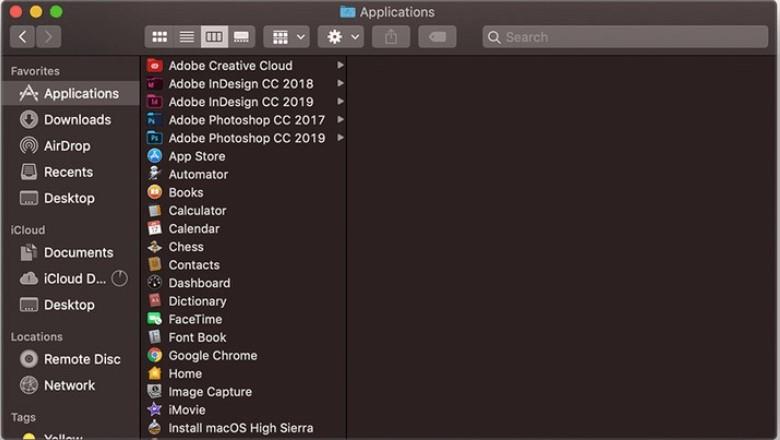
Sumber Gambar: iMore
Langkah 3: Pilih Atur Menurut.
Langkah 4: Pilih Tanggal Ditambahkan untuk mendapatkan unduhan terbaru di layar Anda.
Sumber Gambar: iMore
Langkah-langkah untuk Melihat & Mengunduh Ulang Aplikasi & Game yang Sudah Dibeli.
Membayar dua kali untuk aplikasi yang sama tidak masuk akal. Untungnya, Anda dapat mengunduh ulang aplikasi jika Anda telah membayarnya. Ikuti langkah-langkah untuk melihat & mengunduh ulang aplikasi & game yang sudah dibeli.
Langkah 1: Akses App Store di Mac Anda.
Langkah 2: Klik pada nama dari ujung kiri layar.
Langkah 3: Unduhan Panas di sebelah aplikasi atau game yang ingin Anda unduh lagi.
Harus baca:-
Aplikasi Pembuat GIF Gratis Terbaik Untuk Mac Jika Anda ingin membuat GIF dan memiliki laptop Mac, maka ada banyak sekali aplikasi pembuat GIF...
Langkah-langkah untuk Mengaktifkan Pembaruan Otomatis
Ketika Anda memiliki terlalu banyak aplikasi yang diunduh di sistem Anda, maka Anda memerlukan banyak waktu dan upaya untuk terus memeriksa pembaruan. Namun, Anda mengaktifkan pembaruan otomatis untuk aplikasi dan game untuk menghemat waktu berharga Anda untuk hal-hal lain. Ikuti langkah-langkah mengaktifkan pembaruan otomatis untuk aplikasi di Mac App Store.
Langkah 1: Buka App Store.
Langkah 2: Buka bilah menu dari dan pilih App Store.
Langkah 3: Pilih Preferensi.
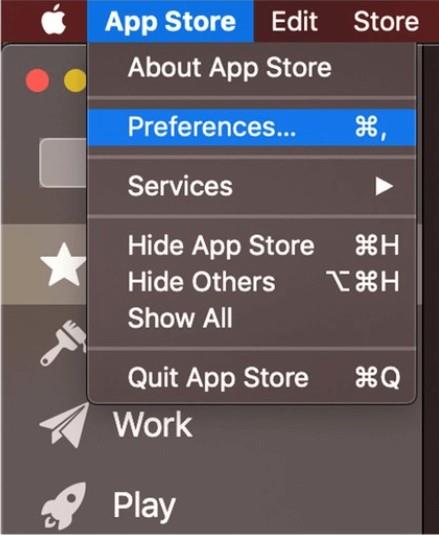
Langkah 4: Sekarang, Anda perlu mencentang kotak untuk mengaktifkan pembaruan otomatis.
Langkah 5: Anda harus memilih kotak centang di sebelah set pembaruan yang ingin Anda aktifkan
- Instal file data sistem dan pembaruan keamanan
- Instal pembaruan macOS
- Instal pembaruan aplikasi
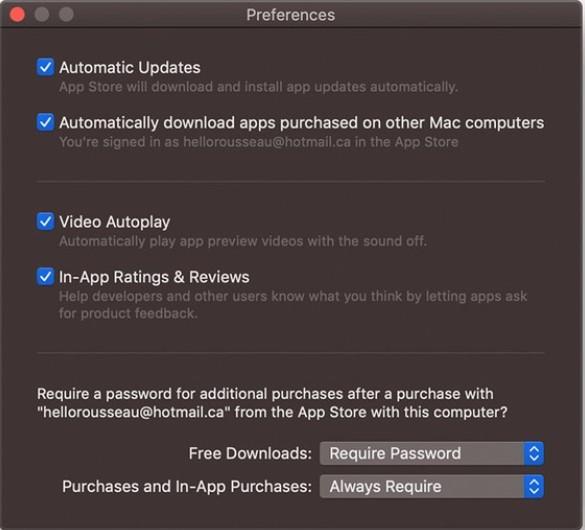
Jadi, Anda telah berhasil mempelajari cara bekerja dengan Mac App Store. Anda dapat mengaktifkan pembaruan otomatis untuk menghemat kesulitan memperbarui aplikasi dan game vital Anda secara manual.